Автор:
Charles Brown
Дата На Създаване:
8 Февруари 2021
Дата На Актуализиране:
1 Юли 2024

Съдържание
За да закупите игри за компютър от Steam, първо трябва да изтеглите и инсталирате софтуера Steam. Можете да закупите онлайн игри за компютър чрез Steam, без да се изисква физическо копие на играта. Когато закупите игра от Steam, тя ще бъде изтеглена директно на вашия компютър и ще бъде инсталирана автоматично. След като усвоите закупуването на компютърни игри от Steam, можете да деинсталирате или преинсталирате игра по всяко време чрез вашия Steam акаунт.
Стъпвам
 Отидете на главната страница на Steam и инсталирайте софтуера Steam на вашия компютър. Ако следвате стъпките за инсталиране онлайн, това трябва да е лесно.
Отидете на главната страница на Steam и инсталирайте софтуера Steam на вашия компютър. Ако следвате стъпките за инсталиране онлайн, това трябва да е лесно. - По време на инсталационния процес ще трябва да създадете потребителски акаунт в Steam. Този акаунт ще бъде уникален и трябва да излезете с парола, която е едновременно силна и лесна за запомняне.
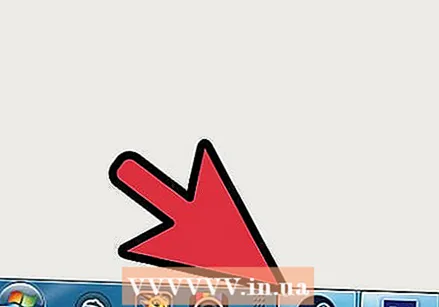 Стартирайте софтуера Steam, след като процесът на инсталиране приключи. Приложението трябва да се появи на екрана миг по-късно.
Стартирайте софтуера Steam, след като процесът на инсталиране приключи. Приложението трябва да се появи на екрана миг по-късно. - Ако приложението не се отваря автоматично, трябва да намерите иконата Steam в лентата на задачите. Кликнете върху него с десния бутон на мишката и изберете „Store“.
 Използвайте функцията за търсене в магазина Steam, за да намерите игрите, които искате да закупите. Ако нямате предвид конкретна игра, която можете да купите, можете да използвате опциите за разширено търсене, за да търсите игри по жанр, цена, разработчик, издател, категория, операционна система и Metascore.
Използвайте функцията за търсене в магазина Steam, за да намерите игрите, които искате да закупите. Ако нямате предвид конкретна игра, която можете да купите, можете да използвате опциите за разширено търсене, за да търсите игри по жанр, цена, разработчик, издател, категория, операционна система и Metascore. - Можете да получите достъп до опциите за разширено търсене, като щракнете върху иконата на лупа до лентата за търсене. Steam също прави списъци с най-продаваните игри и игри с отстъпка.
 Можете да разглеждате интересни игри, като щракнете с левия бутон на мишката върху техните икони или имена. След това стигате до информационната страница на въпросната игра, където можете да видите видеоклипове и екранни снимки, обобщение на играта и функциите, които имате в нея, да прочетете отзиви на клиенти и да видите системните изисквания.
Можете да разглеждате интересни игри, като щракнете с левия бутон на мишката върху техните икони или имена. След това стигате до информационната страница на въпросната игра, където можете да видите видеоклипове и екранни снимки, обобщение на играта и функциите, които имате в нея, да прочетете отзиви на клиенти и да видите системните изисквания.  Можете да поставите игри в пазарската си кошница, като кликнете върху бутона „Добавяне в количката“. Цената на играта и дали играта в момента е намалена, също се показва в същото поле като този бутон. Ако кликнете върху бутона, ще отидете до новосъздадената количка за пазаруване.
Можете да поставите игри в пазарската си кошница, като кликнете върху бутона „Добавяне в количката“. Цената на играта и дали играта в момента е намалена, също се показва в същото поле като този бутон. Ако кликнете върху бутона, ще отидете до новосъздадената количка за пазаруване. - Ще трябва да въведете информация за плащане за онлайн плащане, ако не сте правили това преди.
 Отидете до вашата количка за пазаруване, когато сте готови да закупите игрите, които сте избрали. След като добавите нещо към пазарската си кошница, в горния десен ъгъл на вашето приложение Steam ще се появи зелен бутон с надпис „пазарска количка“. Бутонът също така показва в скоби броя на артикулите в пазарската количка.
Отидете до вашата количка за пазаруване, когато сте готови да закупите игрите, които сте избрали. След като добавите нещо към пазарската си кошница, в горния десен ъгъл на вашето приложение Steam ще се появи зелен бутон с надпис „пазарска количка“. Бутонът също така показва в скоби броя на артикулите в пазарската количка. 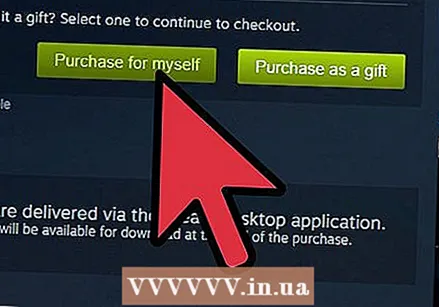 Изберете дали искате да закупите играта за себе си или да я изпратите като подарък на приятел или член на семейството.
Изберете дали искате да закупите играта за себе си или да я изпратите като подарък на приятел или член на семейството.- Ако искате да подарите играта, можете да изпратите съобщение за това на имейл адреса на човека заедно с информация как да получите достъп до подаръка. Освен това можете да му дадете възможност да вземе играта директно чрез Steam.
 Попълнете поръчката си, като прегледате екрана „Преглед и покупка“ и след това щракнете върху бутона „Купете“.
Попълнете поръчката си, като прегледате екрана „Преглед и покупка“ и след това щракнете върху бутона „Купете“.
Съвети
- В Steam често можете да намерите игри с отстъпка и специални оферти. Ако цената на игра, която ви интересува, е твърде висока в момента, трябва да проверите отново играта по-късно. Тогава има шанс играта да бъде намалена.
- Steam софтуерът е достъпен както за потребители на PC, така и за Mac.
- След като сте изтеглили или инсталирали игра, можете да играете играта, като щракнете върху падащото меню „Преглед“ и след това изберете „Игри (списък)“. След това ще ви бъде представен списък с всички налични игри, които са готови за игра. Просто щракнете двукратно върху играта, която искате да играете и след това щракнете върху бутона "Игра".
- След като закупите игра, можете да я изтеглите, като щракнете върху падащото меню „Библиотека“ и след това изберете „Изтегляния“. Това ще ви отведе до списък на всички игри, които сте закупили чрез Steam, включително тези, които тепърва трябва да бъдат изтеглени. В този екран можете да стартирате, поставяте на пауза и възобновявате изтеглянията.
- Ако играта не ви харесва, можете да си върнете парите, стига да сте закупили играта преди по-малко от две седмици и сте я играли по-малко от два часа.
- В Steam има не само игри за продажба, но и безплатни.



